- Auteur Abigail Brown [email protected].
- Public 2023-12-17 06:47.
- Dernière modifié 2025-01-24 12:09.
Les Chromebooks ne prennent pas en charge la plupart des programmes disponibles pour les ordinateurs portables Mac et Windows traditionnels. Cependant, plusieurs éditeurs de photos puissants pour Chrome OS sont disponibles via le Google Play Store. Mieux encore, certaines des meilleures applications Chromebook pour la retouche photo sont gratuites. Voici une liste des meilleures applications de retouche photo pour votre Chromebook.
Ces applications sont disponibles pour Google Chrome et Android. Consultez le site Web Google Chromium Projects pour savoir si votre modèle de Chromebook prend en charge les applications Android.
Meilleur éditeur de photos pour Chromebook: Adobe Photoshop Express
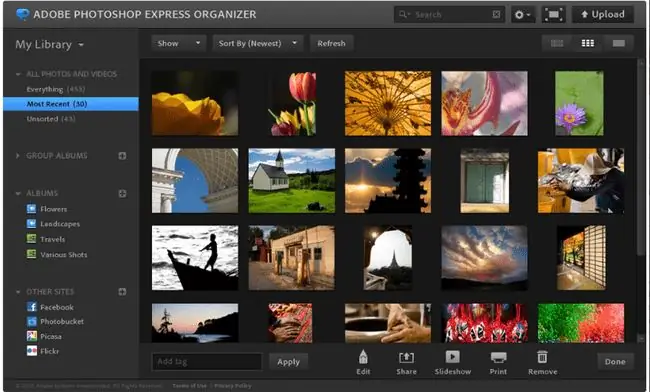
Ce qu'on aime
- Importer des types de fichiers bruts à partir d'appareils photo fabriqués par Canon, Epson, Fuji, Sony et autres.
- Convivial pour les pros et les novices de Photoshop.
- Enregistrer les modifications sans détruire le fichier d'origine.
- 100 % gratuit.
Ce qu'on n'aime pas
- Manque de nombreuses fonctionnalités trouvées dans Photoshop CC.
- Exporte uniquement les fichiers JPEG.
- Nécessite une connexion Internet.
Bien que vous ne puissiez pas exécuter une version complète de Photoshop sur votre Chromebook, Adobe Photoshop Express est disponible en tant qu'application Android. Il est idéal pour corriger rapidement les problèmes courants tels que les yeux rouges avant de télécharger des photos sur les réseaux sociaux, ce que vous pouvez faire directement depuis Photoshop Express. Il existe également des outils pour ajouter des filigranes, des bulles et d'autres effets créatifs.
Meilleure application d'édition avancée: GIMP en ligne
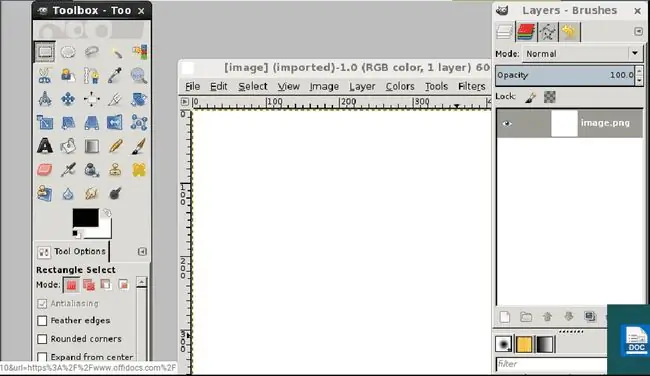
Ce qu'on aime
- Tutoriels en ligne approfondis sur le site Web de GIMP.
- Gratuit et open-source.
- Accédez à toutes les fonctionnalités de GIMP dans un navigateur Web.
Ce qu'on n'aime pas
- Les publicités intrusives gênent l'interface.
- Temps de réponse lents et outils de dessin lents.
Souvent appelé le Photoshop du pauvre, GIMP (GNU Image Manipulation Program) est l'éditeur de photos open source le plus robuste qui soit. La version en ligne fonctionne sans problème sur Chrome OS. Il prend en charge des fonctionnalités avancées telles que le mélange et l'anticrénelage, en plus d'une suite complète d'outils de peinture. Bien que GIMP n'ait pas l'interface la plus intuitive pour les débutants, il est plus flexible que Photoshop Express.
Meilleure application pour éditer des photos de webcam: Pixlr
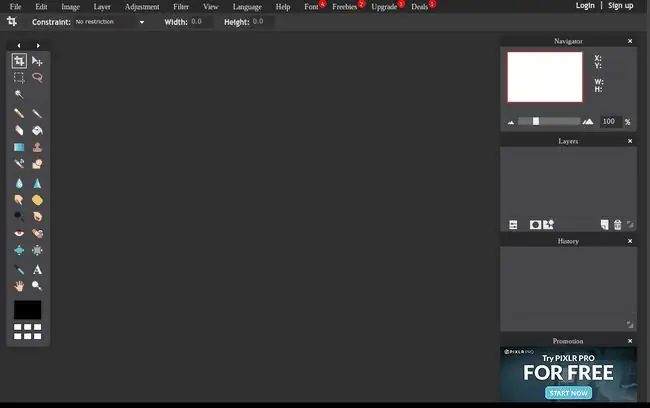
Ce qu'on aime
- Outils de clonage, de netteté, de flou et de réduction des yeux rouges.
- Plus de filtres intégrés que la plupart des autres éditeurs.
Ce qu'on n'aime pas
- Les fichiers PSD contenant plusieurs calques ne s'ouvrent pas toujours.
- Un abonnement pro est requis pour déverrouiller toutes les fonctionnalités.
Éditeur basé sur un navigateur avec un ensemble de fonctionnalités impressionnant, Pixlr permet des améliorations progressives des photos et la possibilité de concevoir des images à partir de zéro. Les formats courants, notamment GIF, JPEG et PNG, sont pris en charge, ainsi que les fichiers PSD de base. Le tableau de bord Pixlr fonctionne avec une webcam pour prendre et modifier des photos en temps réel.
Meilleurs filtres photo: Polarr Photo Editor

Ce qu'on aime
-
Fonctionne sans connexion Internet.
- Tutoriels intégrés utiles.
- Ajoutez des effets sympas comme des fusées éclairantes, des nuages, de la pluie, etc.
Ce qu'on n'aime pas
- Ne prend pas en charge les fichiers image bruts.
- L'édition par lots et d'autres fonctionnalités avancées nécessitent une mise à niveau payante.
Polarr Photo Editor contient un ensemble respectable d'outils, y compris la possibilité de créer et de partager vos filtres personnalisés. Il prend également en charge des fonctionnalités avancées telles que les calques, les masques et les modes de fusion. L'interface est personnalisable, vous pouvez donc regrouper vos outils préférés dans un emplacement pratique. Si vous vous abonnez à Polarr Pro, vous bénéficiez d'un accès illimité au programme sur tous vos appareils.
Meilleur pour la superposition: Sumo Paint
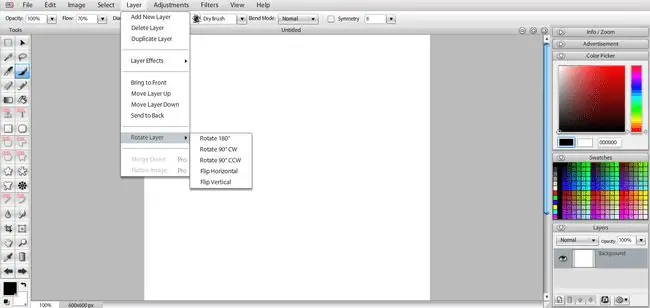
Ce qu'on aime
-
Un essai gratuit est disponible.
- Idéal pour créer des graphiques personnalisés et des bandes dessinées Web.
Ce qu'on n'aime pas
- Ne prend pas en charge le format PSD par défaut de Photoshop.
- Doit payer pour supprimer les publicités et déverrouiller toutes les fonctionnalités.
Si vous avez de l'expérience avec Photoshop, l'interface de Sumo Paint vous semblera familière et les similitudes ne s'arrêtent pas à la surface. Les fonctionnalités de superposition de cette application Web pratique s'associent parfaitement à une multitude d'outils d'édition, notamment des centaines de préréglages de pinceaux et des dizaines de filtres. La version gratuite est limitée. Cependant, la version payante est une aubaine pour tout ce que vous obtenez.






